1、尝试想起密码,输入却提示,你是否忘记密码?
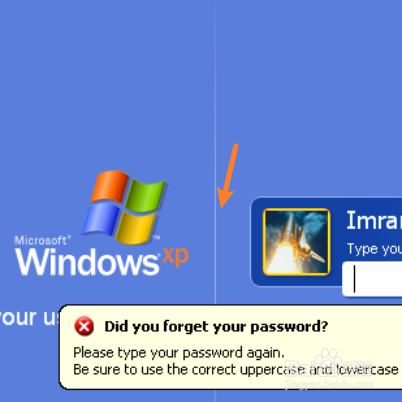
2、这个时候在输入密码的界面,选择重启电脑。
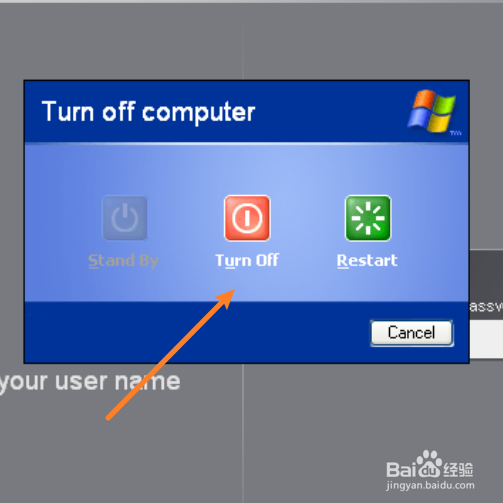
3、重启进入电脑的瞬间,按住F8超级键,进入安全模式。
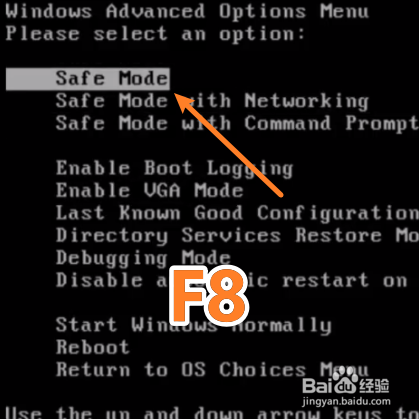
4、在安全模式中选择启动xp 专业版,如图。
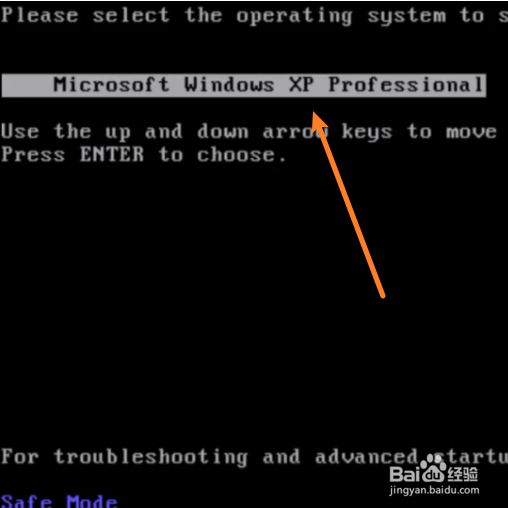
5、选择一个用户名,点击图标进入即可。
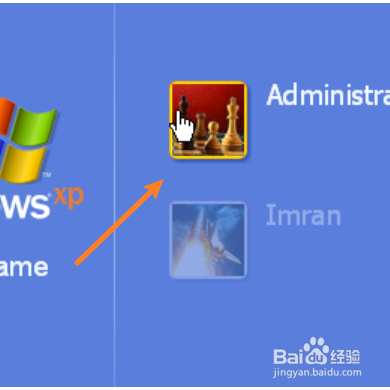
6、提示你确定要进入安全模式吗?当然,点击yes
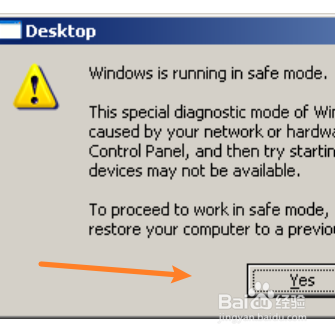
7、之后打开 控制面板。
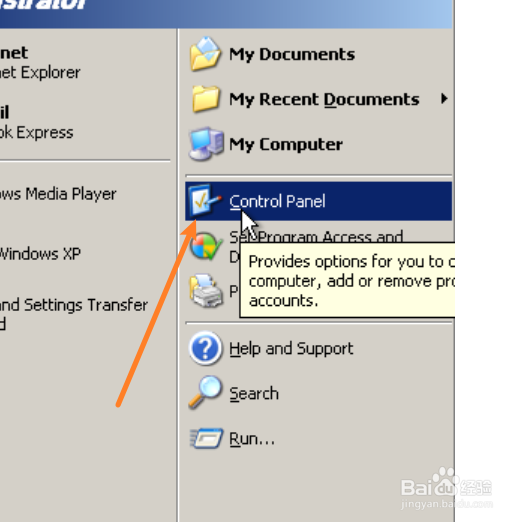
8、再次选择一个用户登录,点击图标即可。
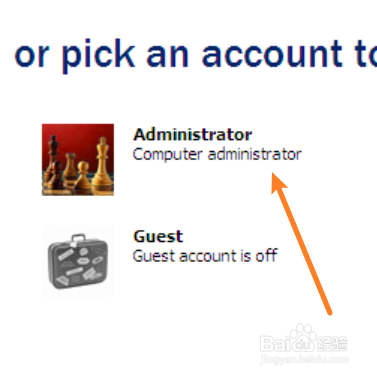
9、然后就会弹出确定要清除密码的选项,点击确定,remove即可。
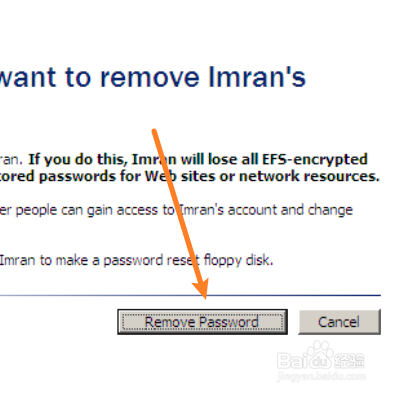
10、最后重启电脑,看看你是不是进入电脑就不需要再输入密码了哈?

时间:2024-10-12 10:40:05
1、尝试想起密码,输入却提示,你是否忘记密码?
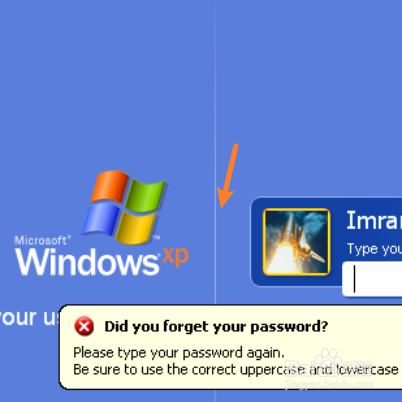
2、这个时候在输入密码的界面,选择重启电脑。
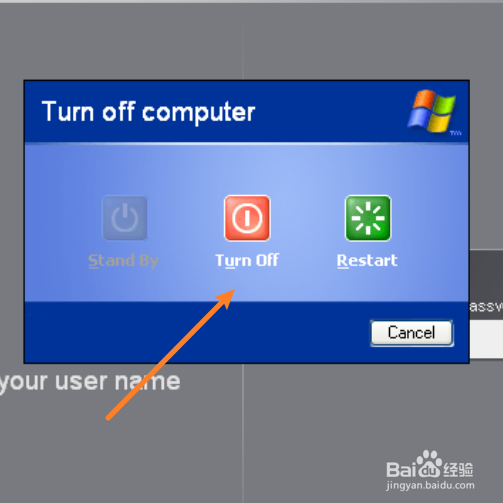
3、重启进入电脑的瞬间,按住F8超级键,进入安全模式。
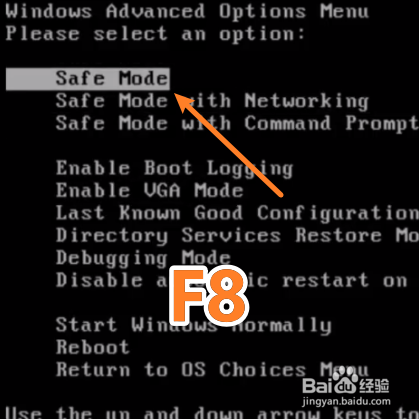
4、在安全模式中选择启动xp 专业版,如图。
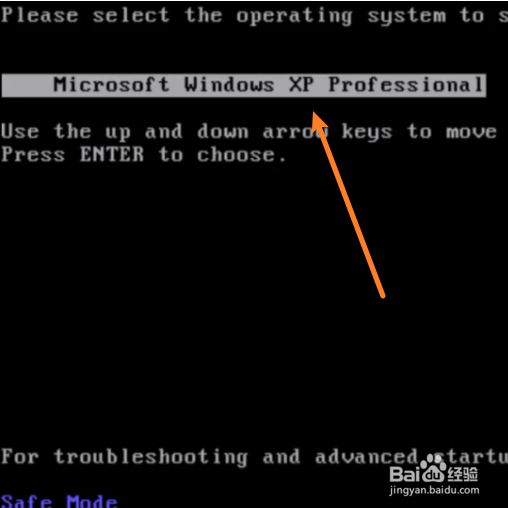
5、选择一个用户名,点击图标进入即可。
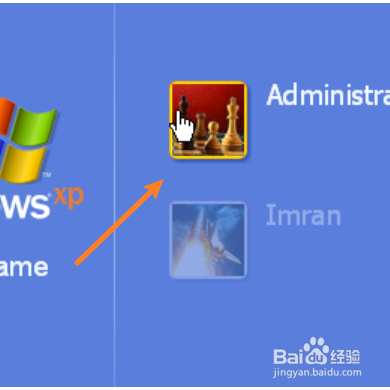
6、提示你确定要进入安全模式吗?当然,点击yes
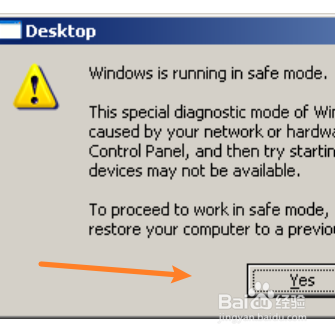
7、之后打开 控制面板。
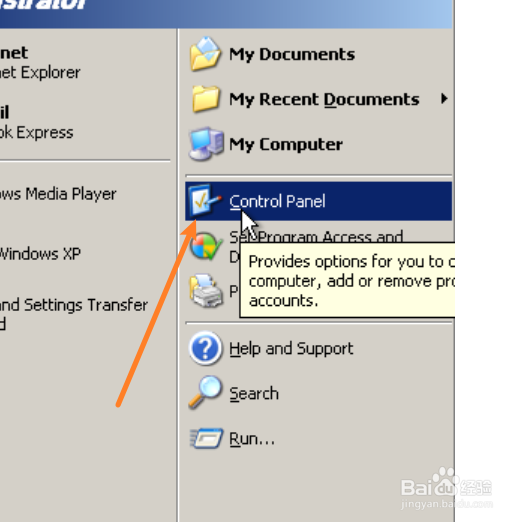
8、再次选择一个用户登录,点击图标即可。
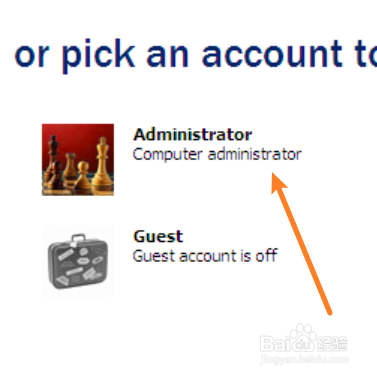
9、然后就会弹出确定要清除密码的选项,点击确定,remove即可。
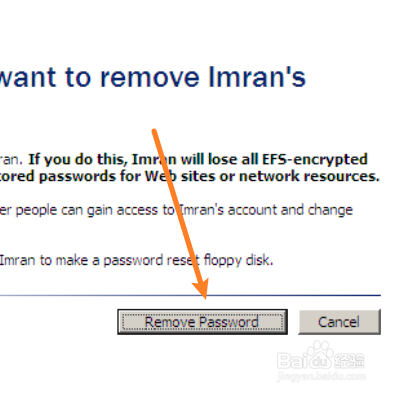
10、最后重启电脑,看看你是不是进入电脑就不需要再输入密码了哈?

